华为三母路由器组网(华为路由 Q6子母路由三链路高效组网,轻松实现全屋WiFi信号覆盖)
写在最前面
我家的主卧距离摆放路由器的客厅比较远,而且还有二面墙体的阻隔,媳妇总是时不时跟我抱怨回到卧室之后网速变慢、视频缓冲、游戏卡顿,要怎样才能有效提升全屋wifi覆盖?

之前有试过使用同一品牌的路由器进行Mesh组网,但是实际的效果并不理想,Mesh节点路由偶尔还会出现断连的情况,wifi信号经常是时好时坏的状态。
最近,收到一款华为路由 Q6电力线版的子母路由套装,这款路由器采用的是电力线、5GHz、2.4GHz三链路组网方案,Mesh组网的稳定性更高;同时还是一款高性能wifi 6+路由器,无线速率最高可达到3000M。
华为路由 Q6已经使用一个多星期了,今天就跟大家聊一聊这款华为路由Q6的一些使用体验和简单测试,希望对大家在选择路由器上或者计划提升全屋wifi覆盖上有所帮助。
开箱与外观
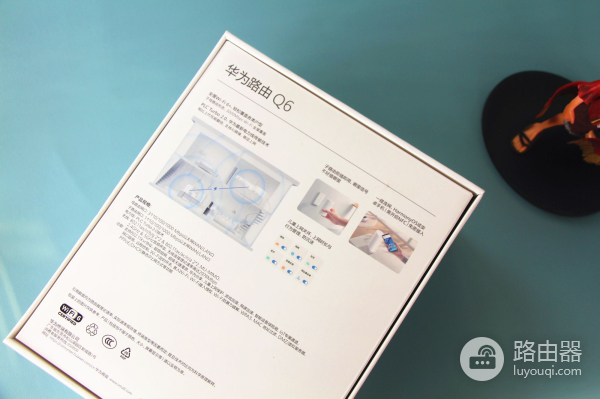
在华为路由 Q6的包装盒上有一大一小两个路由的渲染图,从包装盒上可以看到它是一款支持全屋wifi 6+ 、PLC Turbo 2.0电线组网、儿童上网关怀的路由器。
在包装盒的背面是一些路由器特色功能的简单介绍,我家小孩现在读小学三年级,英语老师已经开始让学生使用学习平板在家进行英语口语练习了,作为孩子的家长,儿童上网关怀可以说非常值得关注和期待。

拆开包装,可以看到华为路由 Q6的随机主要附件主要包括:子、母路由器各一个、电源线一根同时还附送了一根超5类网线,这根网线可以直接连光猫,当然也可以连接其他硬件设备,考虑确实挺周到的。

在外观设计上,华为路由 Q6的机身选用的是白色ABS塑料材质,椭圆形的外观设计,路由器的长宽高分别是:115x75x190mm,正面有一个“HUAWEI”标志以及一个华为“H”键。机身整体的设计非常简约,其实个人还是非常喜欢这种简约的设计风格,简约的设计能和家居装饰很好地融合在一起。

在华为路由 Q6的背面设置有电源接口和三个全千兆网口,可以满足用户接入各大运营商提供的主流有线宽带。
值得一提的是,这三个网口均支持WAN/LAN功能,在我们接入网线时,不用刻意去区分端口的功能,随便插入其中一个就可以了,这样的设计即使是不懂路由的小白也不用担心接错端口而连接不上网。

在功能指示灯的设计上,华为路由 Q6做了简化处理,整机只保留了一颗指示灯。同时,在华为路由 Q6的顶部还加入了NFC功能模块,使用支持NFC功能的手机碰一碰就可以实现免输密码快速连接。

华为路由 Q6的子路由外观造型跟母路由相同,只是体积要更小一些,大概是母路由的四分之一的样子,机身依然是白色ABS塑料材质加上简约的外观设计。

在子路由的机身上设计有一个三脚插头,可以直接插到家里每一个房里的固定插座,哪里信号不好,插上子路由就可以轻松解决wifi 信号不好的问题。

在子路由机身的底部,设置有一个华为“H”键和一个网线接口,通过这个网线接口可以实现智能设备的wifi转有线连接,提升设备连接的稳定性,同时,通过这个网线接口还可以作为子母路由的有线组网使用。

在使用华为路由 Q6时,只需要插入网线,然后连接上电源,此时信号状态指示灯会显示红色,这时候我们还需要在对华为路由 Q6进行一些简单的联网设置。
在华为路由 Q6进行连网设置之前,需要先在手机上下载安装一个”智慧生活“APP,如果你是华为手机,则这个APP是自带的,就不需要另外下载安装了。
联网与体验

打开”智慧生活“APP选择添加设备,就会自动进行扫描,添加成功后,会有对路由器进行配置的提示操作,然后根据提示填写宽带账号、密码就可以进行相关配置的设置。
当然也可以通过备份功能直接获取宽带账号、密码,整个设置操作过程的相当简单,基本上几分钟就可以搞定。

完成以上所有的联网设置步骤,华为路由 Q6的信号状态指示灯都会亮起蓝色,此时手机、笔记本等各种智能设备就可以连接上路由器的wifi信号上网。
在配置方面,华为路由 Q6内置4颗高性能信号放大器,并且5GHz和2.4GHz频段均支持2x2 MIMO技术,无线速率最高可达到3000M,可以提升路由器的wifi信号穿墙效果、覆盖面积。

华为路由Q6子母路由之间采用的是PLC Turbo 2.0电力线、5GHz、2.4GHz三链路组网模式,提升了子母路由组网的稳定性,同时最多可以搭配15个子路由使用,即使是多层别墅也能做到全屋wifi信号覆盖。
值得一提的是,华为路由Q6的子母路由wifi名称、密码都是统一的,在使用手机、平板等移动设备连接时,设备在移动时会自动无缝切换至最优的网络,对于大户型的全屋wifi信号覆盖,华为路由 Q6的子路由可以说就是最好的解决方案。

作为一款支持NFC功能的路由器,华为路由 Q6的便捷连网确实是一个挺好用的功能。之前有一群朋友来家里聚会,由于我家路由器的wifi名称设置为隐藏,密码也比较复杂,如果手动输入wifi名称、密码连网就会很麻烦。
而有NFC功能的华为路由 Q6,大家的手机在解锁并开启NFC功能状态下,只需要轻轻碰一碰华为 Q6顶部的NFC标签,就可以实现免输密码快速接入wifi,这样就可以免去输入wifi名称和密码的复杂步骤。
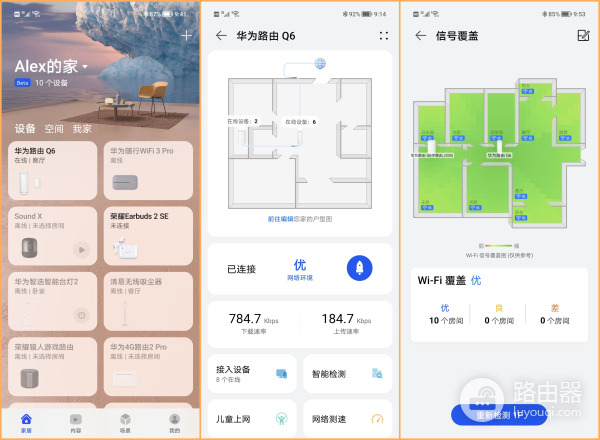
除了华为路由 Q6的硬件配置,路由器的后台管理:”智慧生活“APP,做得还是相当不错的,相比其它品牌路由器的后台管理,增加了很多非常实用的功能。
其中可视化智能诊断功能,对于路由小白来说绝对是一个贴心而又实用的功能。在这功能中,首先我们可以在APP里编辑一个与自己家面积、户型相近的户型图,设置好路由器摆放的位置,然后就可以对路由器的各种功能状态进行检测。
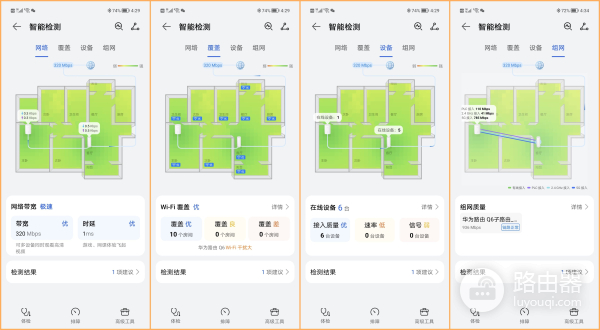
华为路由 Q6的智能检测功能非常全面,包括了路由器的网络、覆盖、设备、组网等各个方面状态的检测,比如wifi覆盖效果,检测结果会通过颜色的深浅来区分每一个房间wifi信号的强与弱,效果非常的直观。

路由器组网的模式一般支持:有线接入、PLC接入、2.4GHz接入、5GHz接入四种不同的组网。而华为路由Q6子母路由的组网就采用了PLC接入、2.4GHz接入、5GHz接入三链路组网方案,从可视化智能诊断的颜色显示效果,可以看到wifi几乎覆盖了全屋面积。
相比普通的Mesh路由组网所采用的是2.4GHz或者是5GHz接入单链路组网,华为路由Q6子母路由可以大幅提升中远距离信号的覆盖及性能,轻松应对多墙阻隔。
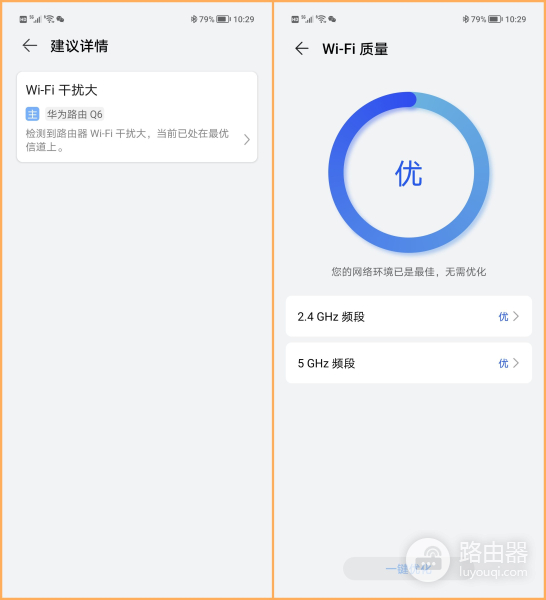
当然,如果智能检测过程发现问题,比如:路由器wifi干扰大、wifi无信号等故障,在检测结果中会有相应的提醒,并且该功能也可以自动进行排障或者指导用户手动排障,可以说非常的贴心。
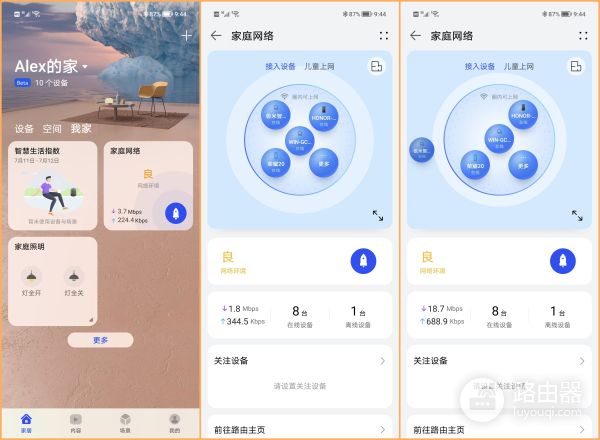
通过“智慧生活”APP里,点击“我家”就可以进入到超级路由中心,在这里是不是有一种熟悉的感觉?华为手机超级终端的操控界面也被复刻到路由器上了,通过简单的拖拽就可以对智能设备的连网进行管理,操作真的简单又便捷。
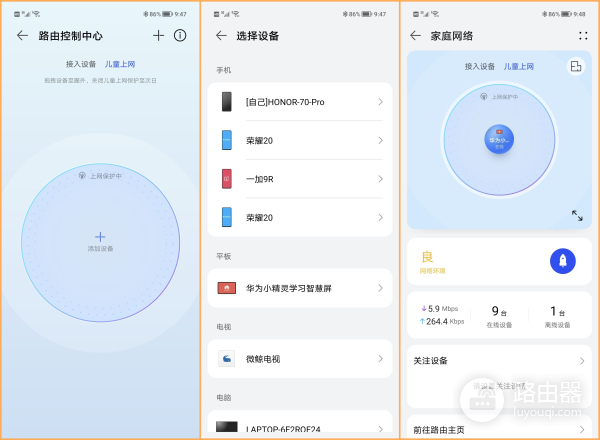
其实,最喜欢的还是华为路由Q6儿童上网关怀功能,对儿童上网设备的保护,只需点击圈内的添加设备功能,就可以将孩子的学习平板拖拽到保护功能内,让孩子上网可以得到全面的保护,操作起来十分的简单。
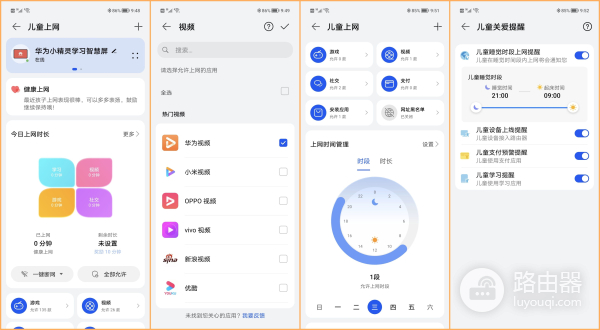
华为路由Q6的儿童上网关怀功能,除了可以通过APP直接查看孩子上网的总时长之外,还可以对学习、视频、游戏、社交的时间进行细致的区分,让家长可以随时查看到孩子在上网时都打开过什么应用,有没有认真自觉地学习。
在孩子智能设备中的游戏、视频、社交、支付、安装应用和网址黑名单等这应用功能,家长都可以进行精细化的管理,比如可以玩哪一款游戏,可以看哪一个视频APP等等。
如果在睡觉时间段孩子偷偷使用平板上网,通过绑定的微信,还能收到设备上网提醒通知,有规划地合理使用学习平板,可以帮助孩子养成良好上网习惯。
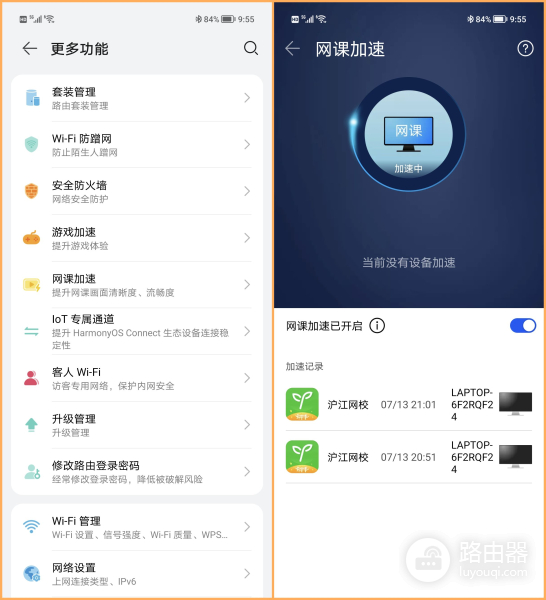
除了上面提到的功能之外,华为路由Q6还有很多实用的功能,比如:wifi防蹭网、网课加速、游戏加速、IOT专属通道等等,这些功能的加入可以说极大提升了wifi网络带来的体验效果!
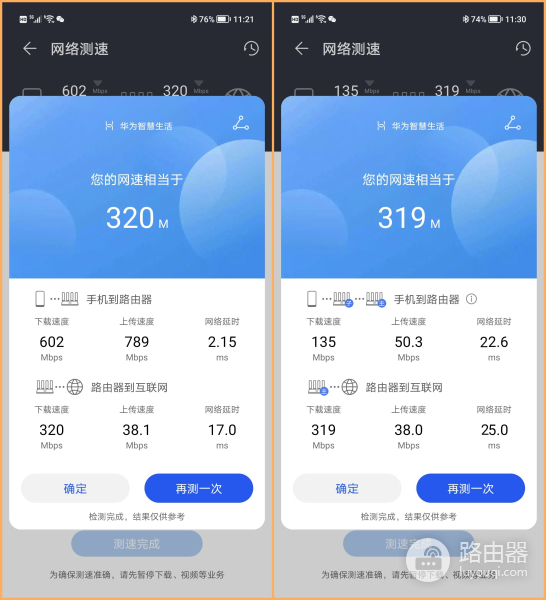
最后,在路由器wifi信号测试环节,首先使用”智慧生活“APP中提供的测网速功能,对子、母路由的wifi信号进行了测试。
其中母路由的下载速度为:320Mbps,上传速度:38.1Mbps,网络延时:17ms;子路由的下载速度为:319Mbps,上传速度:38Mbps,网络延时:25ms。
为了测试数据有可对比性,我下载了另外一款测试软件继续进行测试。

在另外一款测试软件中,母路由的下载速度为:341.1Mbps,上传速度:31.5Mbps,网络延时:24ms;子路由的下载速度为:312.3Mbps,上传速度:30.9Mbps,网络延时:27ms。
从二款软件的测试结果和对比,可以发现华为路由Q6的子、母路由虽然距离比较远,而且相隔二面墙,但是二个路由的wifi信号无论是下载速度、上传速度、网络延时的差别并不大。

写在最后
在日常的智能设备使用中就可以明显感觉到,路由器的wifi信号在墙体的阻隔后就会减弱,即使开启路由器的穿墙模式提升的效果也并不大。华为路由Q6子母路由采用的是电力线、5GHz、2.4GHz三链路组网方案,不需要重新布网线,就能实现wifi信号全屋覆盖的效果。
而从测试中可以看到子路由的wifi信号可以实现无缝切换外,其wifi信号的表现与主路由的差别很小。即插即用的子路由,可以根据户型大小搭配不同的子路由数量,提升全屋wifi覆盖效果,华为路由Q6可以说就是一个相当不错且简单易行的方案。














